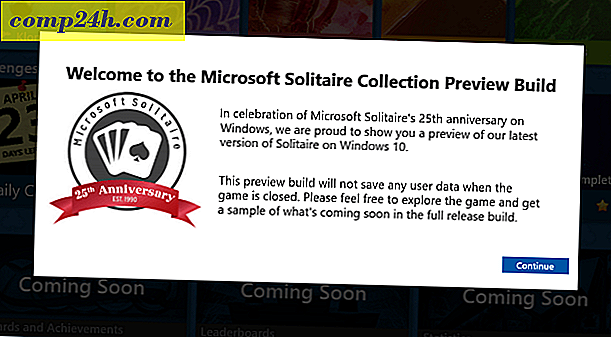A Candy Crush és más Windows 10 előtelepített alkalmazások eltávolítása
A Windows 10 olyan előre telepített promóciós alkalmazásokkal rendelkezik, amelyek megtalálhatók a Start menüben. Az olyan alkalmazások, mint a Get Office, Get Skype, Candy Crush és mások, bosszantóak lehetnek, és helytakarékosak lehetnek. Itt van, hogyan lehet megszabadulni tőlük.

A Windows 10 promóciós alkalmazások eltávolítása
A "Get Office" alkalmazással kapcsolatos probléma az, hogy az Office 365 csomag telepítése után is a számítógépen marad.
Szerencsére, ha új vagy a Windows 10-hez, akkor nem nehéz megszabadulni ezektől az appsektől, csak meg kell tudnod, hol kell keresned. Nem fogja megtalálni őket az Add / Remove Programs (Programok telepítése / törlése) részben, például a Windows 7 rendszerben.
Ez a legegyszerűbb módja a Start> Minden alkalmazás megnyitása, majd kattintson a jobb gombbal az eltávolítani kívánt alkalmazásra, és kattintson az Eltávolítás gombra. Egyszerű?

A fenti lehetőség úgy tűnik, hogy működik, legalább egy kis időt. Hallottam más Windows 10 felhasználókról, hogy az alkalmazások visszajönnek. Tény, hogy ugyanazt a dolgot futtattam - az alkalmazások egy frissítést követően visszajöttek, vagy egyszerû újraindítás után.
Tehát a másik módszer, amellyel kapcsolatban használtam, úgy tűnik, hogy eltávolítja az alkalmazást, és eltávolítja őket, a Beállítások alkalmazáson keresztül kell végrehajtania. Itt van, hogyan.
Menjen a Beállítások> Rendszer> Alkalmazások és funkciók lehetőségre, és görgessen le az eltávolítani kívánt alkalmazáshoz. Kattintson rá, majd válassza az Eltávolítás parancsot, és ismét kattintson rá az ellenőrző üzenetre.

Ha valamilyen okból szeretné visszaszerezni az egyik alkalmazást, akkor keresse meg azt az Áruházban, és telepítse azt.

Egy másik dolog, amit bosszantani lehet az alkalmazások hirdetései a Kezdõ menüben a Javasolt alkalmazások oszlopban.
Ennek kikapcsolásához olvassa el a cikkünket: Hogyan kapcsoljuk ki a Windows 10 Start menüjét Javasolt alkalmazáshirdetések

Érdemes megjegyezni, hogy ha nem tudja eltávolítani a beépített alkalmazást, akkor mindig használhatja a CCleaner legfrissebb verzióját. További információért olvassa el cikkünket: Hogyan távolítsuk el a Windows 10 univerzális alkalmazásokat a CCleanerrel.